Папка sent в whatsapp что это: Для чего нужны папки Voice Notes и Sent в мессенджере WhatsApp
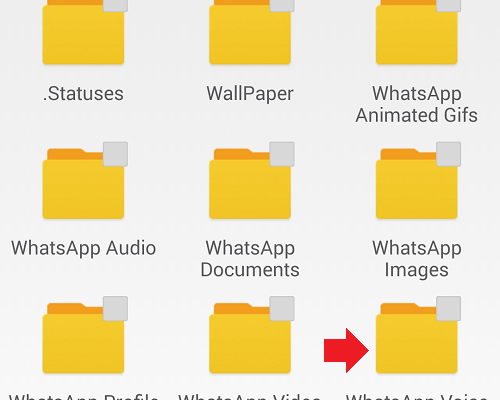
Для чего нужны папки Voice Notes и Sent в мессенджере WhatsApp
Многие пользователи популярной сети WhatsApp не знакомы со всем ее потенциалом. Известно, что это приложение для обмена сообщениями, фотографиями и видеороликами. Но куда же сохраняются медиафайлы, после того, как они приходят абоненту на устройство? Ответ изложен ниже.
Где хранятся медиафайлы в WhatsApp?

Разработчики мессенджера настроили программное обеспечение так, чтобы фото и видео документы, которые вы будете получать, сохранялись в папке “Фотографии” на вашем смартфоне в автоматическом порядке.
Если вы не желаете хранить принятые файлы на гаджете, следует выполнить такие действия:
- запустите WhatsApp;
- перейдите в раздел “Дополнительно”;
- откройте “Настройки”;
- выберите “Чаты и звонки”;
- отключите “Сохранить медиа”.
После этого, медиафайлы можно будет просмотреть только в диалогах мессенджера. При переустановке приложения вся информация будет утеряна и восстановлению не подлежит.
После загрузки медиафайлов:
- Фотографии и видеоролики будут сберегаться в папке “Фотографии” на устройстве. Если вы хотите разгрузить память телефона, выберите сохранение на карту памяти. Для этого зайдите в “Настройки”, откройте “Система” и выберите строку “Контроль памяти”. В моделях Windows 10 Mobile она называется “Хранилище”.
- Благодаря файловому менеджеру можно получить доступ к голосовым сообщениям и аудиофайлам. Здесь нужно открыть раздел “SD карта” или “Телефон”, перейти в “Фотографии”, затем в “WhatsApp”. Обладателям Windows Phone 8.0 не предоставляется возможность сохранения аудиофайлов, их можно прослушивать только в чатах.
- У владельцев Windows Phone 7 картинки будут храниться в папке “Сохраненные изображения”. Видео на устройстве не сохраняется.
Для чего нужна папка Voice Notes в WhatsApp?
У каждого смартфона присутствует функция, напоминающая о том, что свободное место на устройстве заканчивается. После этого пользователю предстоит почистить телефон и удалить ненужные файлы. Под этот критерий попадает и WhatsApp Voice Notes, так как она занимает много памяти. Что это за собрание файлов и для чего оно нужно?

Находится Voice Notes в телефоне в разделе “Ватсап”. В ней расположены голосовые сообщения и все аудиофайлы, которые пришли в мессенджере. Даже если некоторые из них вы не прослушивали, то при открытии сообщения, они все-равно сюда попадают. Папка наполняется по мере использования сервиса для общения. Если вы активный пользователь WhatsApp, то Voice Notes будет всегда полна информации.

Для улучшения скорости работы смартфона нужно время от времени очищать кэш. Стоит отметить, что удаляя данные с Voice Notes , на устройстве они остаются. Если же содержимое носит ценный характер, его можно перенести на какой-либо накопитель, а потом убрать.
Для чего нужна папка Sent в WhatsApp?
В папке Sent хранится отправленный вами материал через мессенджер. Чтобы добраться к ней, необходимо открыть диспетчер файлов, перейти на тот диск, который используется для хранения данных, найти папку “WhatsApp” и открыть ее. Здесь вы увидите папку “Media”, тапните по ней. На экране появится список с еще доступными папками, вам нужны “WatsApp Images” и “WatsApp Video”. В них собраны фото, видео, а также папка “Sent”. Здесь будут сберегаться даже удаленные с устройства медиафайлы.

Чтобы избавиться от лишней информации, зайдите в “Настройки” телефона, перейдите в “Приложения”, найдите “Галерею” и почистите кэш.
Папки Whatsapp: databases, sent, msgstore db crypt12
Папка msgstore db crypt12 что это и как ее открыть?

Папка с наименованием «msgstore db crypt12» хранится в директории базы данных (Databases). Файл с наименованием msgstore непосредственно представляет собой набор данных за определенный промежуток времени, он формируется и сохраняется в процессе создания резервной копии в локальном хранилище.
Данный файл можно открыть на персональном компьютере при помощи специального программного обеспечения «Hetman».

Стоит учесть, что в папке, которая по
большому счету представляет собой локальную базу данных, есть несколько файлов msgstore,
в названии каждого из них присутствует дата, это как раз день создания
резервной копии. Для восстановления рекомендуется выбираться последнюю копию.
Максимальное количество этих файлов в
папке может достигать семи. Резервная копия не хранится более недели в
локальном хранилище во внутренней памяти устройства.
Для восстановления требуется:
- Открыть настройки смартфона в меню устройства.
- Найти и перейти в раздел со всеми установленными приложениями.
- Найти сторонние программы и удалить с мобильного устройства мессенджер Ватсап.
- Далее открыть папку Databases с данными приложения и найти файл msgstore с самой последней датой сохранения.

- Переименовать, как угодно.

- Закрыть все папки, перезапустить смартфон.
- Открыть магазин приложений и установить мессенджер Ватсап.
- В процессе установки и первого запуска мессенджер предложит восстановить данные из резервной копии.
- Необходимо выбрать переименованный файл и дождаться окончания процесса установки.
Whatsapp databases что это за папка и можно ли её удалить?
Папка Databases в директории со всеми файлами Ватсап хранит данные мессенджера и учетной записи, в основном текстовые переписки и чаты. Удалять данную папку не рекомендуется, так как при переустановке приложения или потере данных при помощи файлов резервной копии будет возможность восстановить часть информации.
Что за папка sent в whatsapp и как ее удалить?

Папка Сент представляет собой хранилище всех отправленных данных при помощи мессенджера Вастап, установленного на смартфон.
Для поиска информации необходимо:
- Открыть файловый менеджер мобильного устройства.
- Перейти во внутреннюю память, так как по умолчанию приложение Ватсап устанавливается в это хранилище данных.
- Далее следует найти папку с наименованием Вастап и открыть.
- Там будет множество подпапок, требуется перейти в Медиа.
- В этой папке будет две “WatsApp Images” и “WatsApp Video”, которые предназначены для хранения отправленных файлов: картинок и видеороликов. В каждой из них есть директория Sent, в которой находятся даже удаленные с устройства файлы.
Для очистки этой папки достаточно
почистить кэш мобильного устройства:
- Открыть настройки смартфона.
- Выбрать раздел со всеми приложениями.
- Найти галерею.
- Активировать функцию тайпом по кнопке «Очистить кэш».

Sent — что это за папка в телефоне? (Ватсап)

Приветствую. Популярные приложения общения Viber, Skype, WhatsApp, устанавливаясь на смартфон могут создавать множество папок (директории). Некоторые из них содержат временные данные, которые иногда могут занимать прилично места в памяти.
Папка Sent — что это такое в телефоне? (WhatsApp)
Предназначена для хранения данных, которые были отправлены через WhatsApp.
Для открытия папки Sent необходимо:
- Запустить диспетчер файлов.
- Перейти на диск для хранения данных.
- Находим папку WhatsApp.
- Внутри переходим в Media.
- Далее будут директории WatsApp Images и WatsApp Video, внутри которых хранятся медиа-данные, в том числе и Sent для хранения даже удаленные файлы.

Удалить Sent возможно только при выключенном приложении WhatsApp.
Voice Notes
Данная директория тоже от WhatsApp, внутри ней хранятся все полученные аудиозаписи в приложении. Некоторый кэш, содержащий записи даже те, которые вы не прослушивали.
Данная директория может занимать определенное место на телефоне. При скоплении аудиофайлов — размер директории может быть значительным. Рекомендуется регулярно чистить папку, в случае ценных записей — скопировать на карту памяти SD либо внешний накопитель. Можно также использовать облако данных (рекомендую Google Drive).
Внутри Voice Notes могут быть другие директории, название которых подскажет к какому временному периоду относятся данные:

Также данный каталог может появляться при использовании почтового клиента. Предназначение — примерно одинаково, содержит последние отправленные данные.
Databases
Здесь хранятся резервные копии чатов мессенджера. Кроме текста — хранятся полученные аудио, фото, видео.
Предназначение папки — возможность восстановления истории переписки (после случайного удаления, когда нужно восстановить собственное сообщение).
 Внутри Databases может быть файл базы данных — msgstore.db.crypt12, удалив который вы лишитесь функции восстановления чатов.
Внутри Databases может быть файл базы данных — msgstore.db.crypt12, удалив который вы лишитесь функции восстановления чатов.
Заключение
- Sent — папка WhatsApp для хранения отправленных медиа данных, хранятся даже удаленные файлы.
- Чистить можно только при выключенном мессенджере.
Надеюсь информация оказалась полезной. Удачи.
Где хранится переписка WhatsApp — Где сохраняется история сообщений
Эта тема охватывает сразу два вопроса — о безопасности личных данных и предотвращении утери пересылаемой пользователями информации. Где и сколько хранится переписка Whatsapp, по какому принципу организуется процесс копирования — все это интересно любому пользователю мессенджера. Мы собрали для вас всю информацию на эту тему и предлагаем с ней ознакомиться.
Где и каким образом сохраняется переписка WhatsApp
Начнем с первого вопроса: сколько хранятся сообщения в Whatsapp на сервере? Согласно политике конфиденциальности этого мессенджера, все сообщения, которые пересылаются через него, удаляются с серверов сразу, как только они будут доставлены адресату. Таким образом, если нет проблем со связью, речь идет о паре секунд, не более.
Все данные, которыми мы обмениваемся, хранятся только на наших мобильных устройствах — тех, на которых WhatsApp подключен в качестве основного аккаунта. Копирование чатов происходит автоматически, один раз в сутки — в 2 часа утра (согласно информации с оф. сайта).
Сколько хранится переписка в Ватсапе на телефоне? Каждая локальная копия хранится на устройстве 7 дней и удаляется на восьмой. Всего одновременно — 8 копий.
Также обратите внимание на то, что не доставленные сообщения сохраняются на серверах мессенджера до тех пор, пока адресат не появится в сети. Однако хранение это не бесконечное, максимальный срок — 30 дней. Далее сообщение удаляется без возможности восстановления.
Если вы хотите сохранить переписку на более долгий срок, вы можете сделать экспорт чата в Ватсапе.
Место хранения переписки WhatsApp на Android
Путь к месту, где сохраняется все сообщения WhatsApp в телефоне, зависит от того, используется ли на устройстве SD-карта:
- Нет SD-карты. Меню → Мои файлы → Телефон → Память устройства* → WhatsApp → Databases.
- Есть SD-карта. Меню — Мои файлы → Карта памяти → WhatsApp → Databases.
*В зависимости от марки смартфона и версии его ОС этот раздел может называться также “Основная память” или “Внутренняя память”.
Также отвечаем на интересующий некоторых пользователей Андроид вопрос: “Что за папка Sent в WhatsApp и для чего она нужна”. Папка Sent — это место хранения копий медиафайлов, которые отправляли вы сами. Используется Sent, как и прочие папки с файлами, находящиеся в Databases и Media, для восстановления истории сохраненных переписок.
Место хранения переписки WhatsApp на iPhone
Все без исключения устройства, работающие на платформе iOS, имеют закрытую файловую систему. То есть на Айфоне нет раздела “Мои файлы”, как на Андроид, где можно было бы посмотреть, куда копируются сообщения с Ватсапа. Также нельзя установить и использовать файловые менеджеры из сторонних источников.
Точнее можно, но для этого придется подвергнуть устройство процедуре Jailbreak — мы такой вариант не рассматриваем, так как считаем его небезопасным для устройства.
Для пользователей история сообщений WhatsApp на Айфонах доступна только в облачном хранилище. Создание копий на iCloud может осуществляться каждый раз вручную или в автоматическом режиме, с заданной периодичностью — все зависит от того, каким образом вы настроите раздел резервного копирования. Сделать это можно тут: запустить мессенджер → Настройки → Чаты → Резервная копия → Создать копию.
Папка shared в whatsapp что это — Для чего нужны папки Voice Notes и Sent в мессенджере WhatsApp
Содержание
Многие пользователи популярной сети WhatsApp не знакомы со всем ее потенциалом. Известно, что это приложение для обмена сообщениями, фотографиями и видеороликами. Но куда же сохраняются медиафайлы, после того, как они приходят абоненту на устройство? Ответ изложен ниже.
Где хранятся медиафайлы в WhatsApp?
Разработчики мессенджера настроили программное обеспечение так, чтобы фото и видео документы, которые вы будете получать, сохранялись в папке «Фотографии» на вашем смартфоне в автоматическом порядке.
Если вы не желаете хранить принятые файлы на гаджете, следует выполнить такие действия:
- запустите WhatsApp;
- перейдите в раздел «Дополнительно»;
- откройте «Настройки»;
- выберите «Чаты и звонки»;
- отключите «Сохранить медиа».
После этого, медиафайлы можно будет просмотреть только в диалогах мессенджера. При переустановке приложения вся информация будет утеряна и восстановлению не подлежит.
После загрузки медиафайлов:
- Фотографии и видеоролики будут сберегаться в папке «Фотографии» на устройстве. Если вы хотите разгрузить память телефона, выберите сохранение на карту памяти. Для этого зайдите в «Настройки», откройте «Система» и выберите строку «Контроль памяти». В моделях Windows 10 Mobile она называется «Хранилище».
- Благодаря файловому менеджеру можно получить доступ к голосовым сообщениям и аудиофайлам. Здесь нужно открыть раздел «SD карта» или «Телефон», перейти в «Фотографии», затем в «WhatsApp». Обладателям Windows Phone 8.0 не предоставляется возможность сохранения аудиофайлов, их можно прослушивать только в чатах.
- У владельцев Windows Phone 7 картинки будут храниться в папке «Сохраненные изображения». Видео на устройстве не сохраняется.
Для чего нужна папка Voice Notes в WhatsApp?
У каждого смартфона присутствует функция, напоминающая о том, что свободное место на устройстве заканчивается. После этого пользователю предстоит почистить телефон и удалить ненужные файлы. Под этот критерий попадает и WhatsApp Voice Notes, так как она занимает много памяти. Что это за собрание файлов и для чего оно нужно?
Находится Voice Notes в телефоне в разделе «Ватсап». В ней расположены голосовые сообщения и все аудиофайлы, которые пришли в мессенджере. Даже если некоторые из них вы не прослушивали, то при открытии сообщения, они все-равно сюда попадают. Папка наполняется по мере использования сервиса для общения. Если вы активный пользователь WhatsApp, то Voice Notes будет всегда полна информации.
Для улучшения скорости работы смартфона нужно время от времени очищать кэш. Стоит отметить, что удаляя данные с Voice Notes , на устройстве они остаются. Если же содержимое носит ценный характер, его можно перенести на какой-либо накопитель, а потом убрать.
Для чего нужна папка Sent в WhatsApp?
В папке Sent хранится отправленный вами материал через мессенджер. Чтобы добраться к ней, необходимо открыть диспетчер файлов, перейти на тот диск, который используется для хранения данных, найти папку «WhatsApp» и открыть ее. Здесь вы увидите папку «Media», тапните по ней. На экране появится список с еще доступными папками, вам нужны «WatsApp Images» и «WatsApp Video». В них собраны фото, видео, а также папка «Sent». Здесь будут сберегаться даже удаленные с устройства медиафайлы.
Чтобы избавиться от лишней информации, зайдите в «Настройки» телефона, перейдите в «Приложения», найдите «Галерею» и почистите кэш.
Как освободить место в смартфоне — чистим WhatsApp
Нехватка свободного места в смартфоне — не редкость. Чтобы высвободить занятое место нужно что-нибудь удалить. Тут каждый подходит к вопросу по разному: кто-то удаляет неиспользуемые приложения, кто-то чистит фотогалерею, кто-то чистит WhatsApp и прочие мессенджеры. Как по мне, чистка воцапа — лучший способ освободить место.
Почему лучше чистить именно WhatsApp?
1. Низкая ценность контента
Открытки с пожеланиями доброго утра, видеоприколы, аудиоприколы, смешные картинки — впустую занимают место. Личные фотографии в любом случае ценнее тиражируемых картинок из интернета.
2. Высокая скорость заполнения памяти
Существуют люди, которые очень любят «репостить» всякие разные видео, фото, аудио и тексты. Это такие адепты проклятия «отправь другим», которые в одиночку за пару месяцев могут отправить вам несколько гигабайт бессмысленных данных.
А ещё в WhatsApp есть группы, которые созданы просто «поболтать». За один вечер оживлённой болтовни может набежать не одна сотня мегабайт трафика, которая осядет в памяти смартфона.
3. Быстрое удаление больших объёмов данных
Очистка истории групп-болталок и пользователей-пересланцев выполняется в пару касаний по экрану, а в памяти при этом освобождается несколько гигабайт. Отбор фотографий и видео на удаление из медиатеки займёт больше времени.
4. Удобный выбор типов удаляемой и сохраняемой информации
В группах-болталках обычно не так много ценной информации, их можно вычищать полностью. А переписку и фотографии с человеком, который регулярно отправляет видеоприколы, можно сохранить, удалив из памяти только видео.
Освобождаем память!
Выберите в нижней строке вкладку «Настройки» и перейдите в раздел «Данные и Хранилище»:
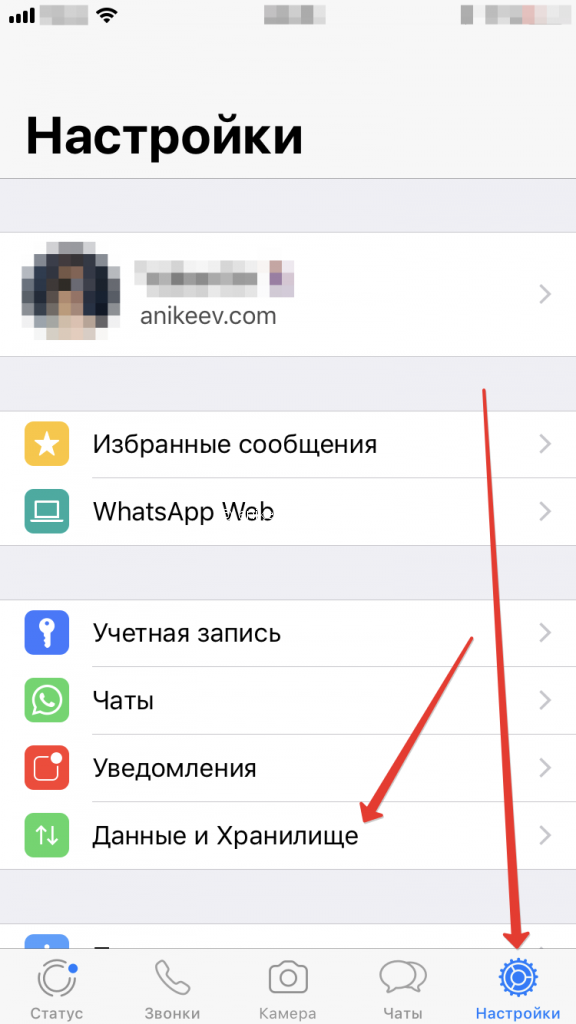
В самом конце экрана «Хранилище и Данные» выберите пункт «Хранилище»:
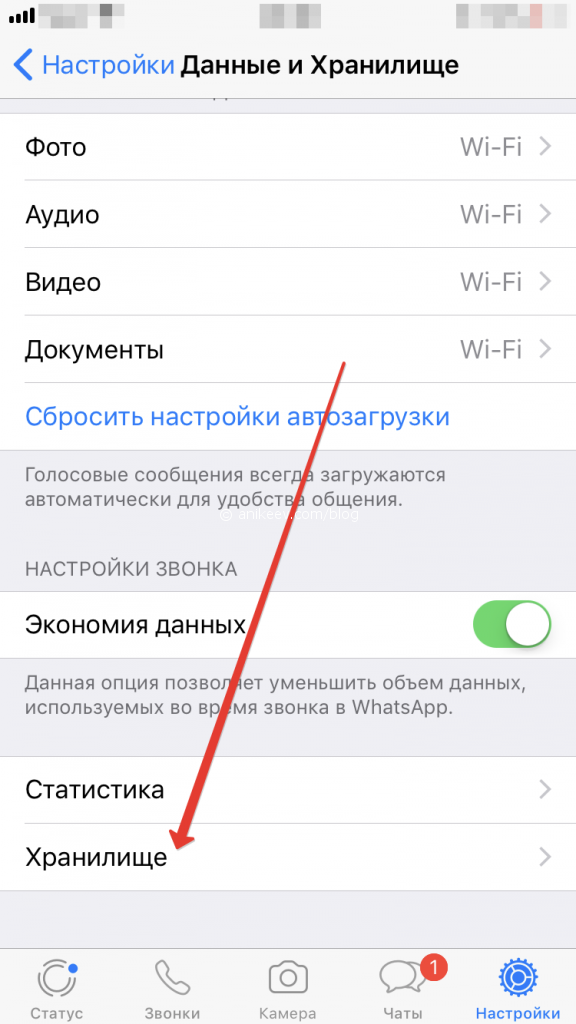
На экране «Хранилище» отобразятся все контакты и группы (чаты). Наиболее прожорливые будут выводиться в начале списка. Подсчёт занимаемого места занимает некоторое время, так что не жмите сразу на самый верхний чат: возможно, он не самый прожорливый. Дождитесь окончания подсчётов и начинайте чистку с одного из первых чатов. Просто нажмите на него.
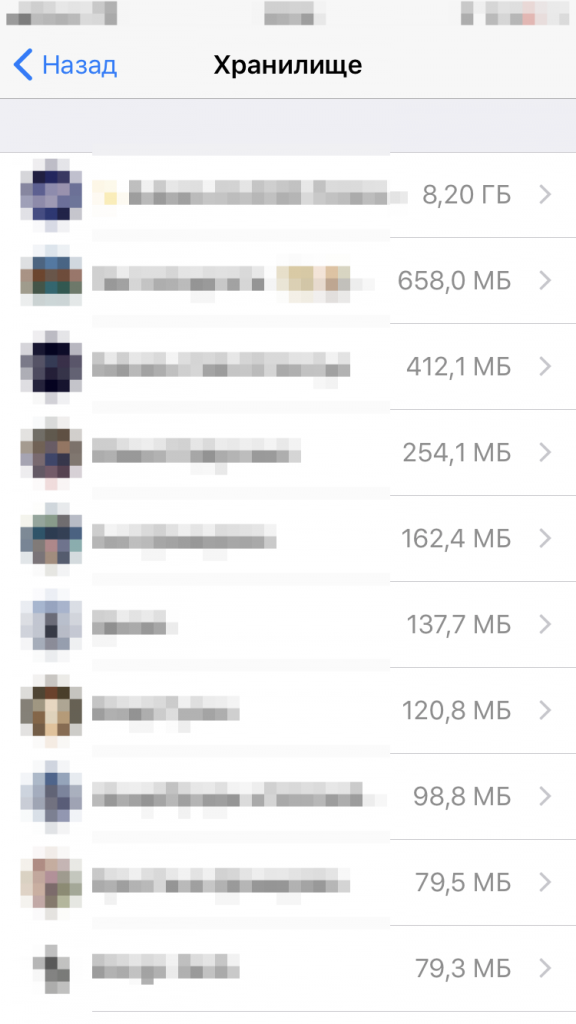
При нажатии на определённый чат (групповой или персональный) отобразится расширенная статистика занимаемой памяти. Здесь можно увидеть, что больше всего отбирает память. Если готовы удалить из этого чата что-нибудь ненужное, нажмите кнопку «Управлять…»:
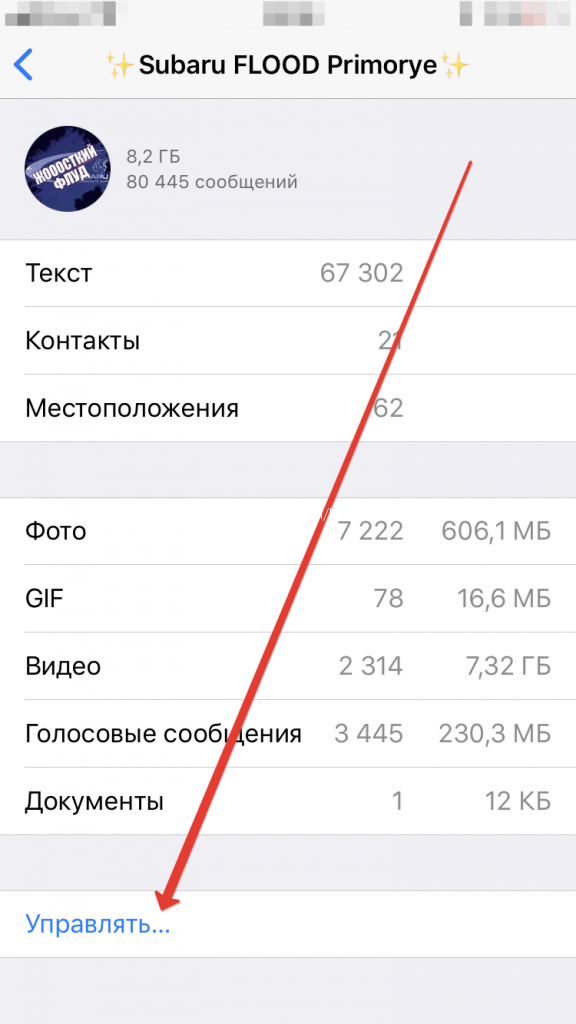
Возле каждого пункта появится чекбокс с галочкой. По умолчанию WhatsApp предлагает удалить вообще все данные из группы. Можно оставить галочку только на видеофайлах (они обычно занимают больше всего памяти в смартфоне) и снять с текста, чтобы сохранить историю переписки. После выбора нужных элементов нажмите пункт «Очистить» и дождитесь завершения процесса.
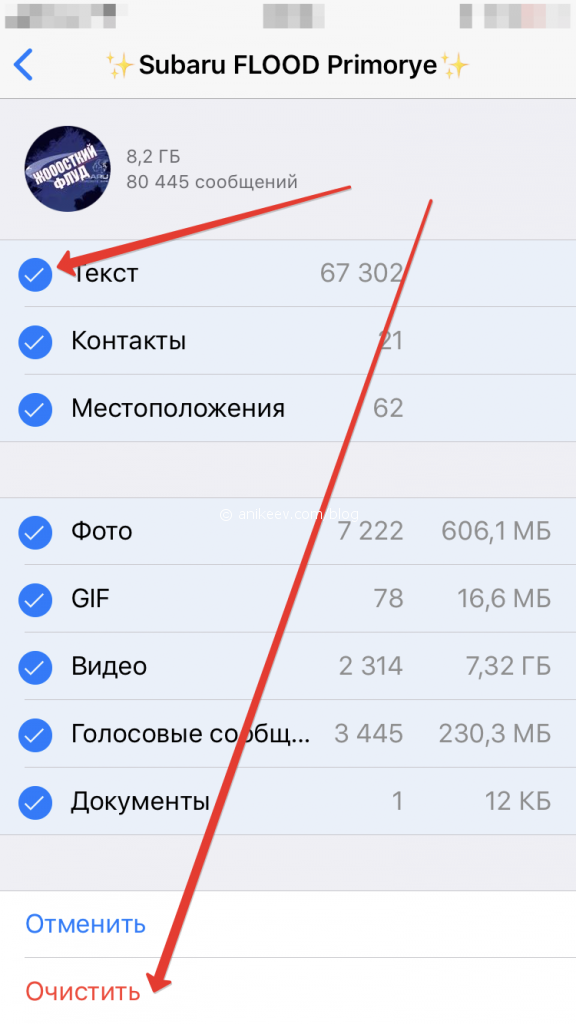
Вот так просто и быстро можно освободить несколько гигабайт памяти на смартфоне, не особо жертвуя важными фотографиями.
Смотрите также
Лучше маленький лайк и репост, чем большое спасибо в комментах. По этой причине комментарии выключены, а кнопки репостов — вас ждут. Пользуйтесь, прошу 🙂
Папка sent в WhatsApp для чего — Прячем изображения отправленные по WhatsApp в галерее
Сегодня более подробно рассмотрим маленькую хитрость WhatsApp менеджера, а точнее самой галереи. Используя нашу инструкцию много времени вы не потеряете, так как процесс мероприятия займет у вас всего несколько минут. На всех устройствах андроид, должен быть установлен проводник. Стандартным проводником я пользоваться не могу и мне он не удобен, поэтому свои опыты я постоянно провожу на ES-проводнике. Он очень удобный в работе на моем устройстве. Поэтому я советую вам установить его себе на устройство. Теперь когда поговорили о проводнике, вам стоит открыть его.
После того как откроете свой проводник,вам необходимо перейти во внутренний накопитель устройства. Если переносили все свои фотографии на карту памяти, то следует зайти на sd карту.
По переходу в нужную для вас память на устройстве через проводник, вам следует найти папку с названием «Whatsapp». В папке необходимо сделать переход сначала в папку «Media», а затем папку «WhatsApp Images». В конечной папке, вы должны увидеть свои фотографии и картинки, если видите их, то нажмите на троеточие в правом верхнем углу и в появившемся окне нажмите на «Создать».
Когда нажали на создать, перед вами выскочит окно, в котором спросят что вы желаете создать файл или папку, вам необходимо создать «Файл». Дальше необходимо дать название созданному файлу. Имя файлу пишем «.nomedia» перед началом текста поставить точку.
Все теперь можно переходить в свою галерею и смотреть. Фотографии и картинки должны исчезнуть из галереи. Если этого не произошло, перейдите в настройки смартфона и найдите раздел приложения. В приложениях ищем галерею и там чистим кэш. Фотографии должны исчезнуть.
способов отправки больших видеофайлов в WhatsApp
Сегодня кажется, что почти все используют WhatsApp для обмена сообщениями и файлов с друзьями. WhatsApp — очень хорошая платформа для обмена всевозможными файлами: фотографиями, музыкой или видео. Но, как почти любой мессенджер или учетная запись электронной почты, WhatsApp имеет ограничения на размер файла для загрузки.
Вы можете посмотреть правила WhatsApp для обмена файлами. Сегодня мы хотим узнать, как отправлять большие видеофайлы, размер которых намного превышает максимально допустимый.
Насколько большой файл можно отправить с помощью WhatsApp

Максимально допустимый размер документа — 100 МБ. Это ограничение подходит для коротких видеороликов (около 2–4 минут), снятых не очень высокого качества. Помните, что чтобы поделиться любым файлом через WhatsApp, он должен быть сохранен на вашем телефоне. Когда получатель начнет загрузку файла, он будет сохранен в папке WhatsApp Documents (вы можете найти его с помощью приложения для просмотра файлов на вашем устройстве).
Какими форматами видео можно делиться в WhatsApp
Существуют некоторые ограничения для видеоформатов, которыми вы можете поделиться в WhatsApp.Вы можете отправлять видео файлы в следующих форматах:
Как отправлять очень большие видеофайлы в WhatsApp

Если вам нужно отправить через WhatsApp файлы размером более 100 МБ, давайте рассмотрим несколько хороших вариантов отправки больших видеофайлов без потери качества.
Отправляйте большие видео через Google Диск
Один из хороших вариантов для обмена большими видео в WhatsApp — использовать Google Диск. Возможно, на вашем телефоне уже установлен Google Диск, особенно если это устройство Android.Большинство людей используют Google Диск для регулярного резервного копирования всех данных на своих телефонах. Но вы можете легко обмениваться файлами и видео, которые уже хранятся на вашем Google Диске.
Просто откройте чат WhatsApp и отправьте ссылку на свой файл на Google Диске. Эта ссылка позволяет посмотреть видео и скачать файл. Конечно, не забудьте предоставить своим контактам доступ к файлу.
Отправляйте большие видео через FileWhopper
Если вам нужно отправить действительно огромное видео с максимально возможным качеством, мы советуем воспользоваться онлайн-сервисом FileWhopper.Почему FileWhopper? Потому что эта служба обмена файлами не имеет ограничений на размер файла для загрузки. Таким образом, вы можете легко поделиться видеофайлом размером 100 ГБ. Но когда файл, который вам нужно загрузить, действительно большой, вам нужно использовать свой компьютер. FileWhopper помогает загружать огромные файлы с помощью крошечного настольного приложения. После загрузки файла вы можете поделиться ссылкой для скачивания с получателем через WhatsApp. Но получателю также потребуется использовать компьютер для загрузки вашего огромного видеофайла.
Отправляйте большие видео через Dropbox
Еще одна возможность для обмена большими видеофайлами — Dropbox.Прежде всего, вам необходимо иметь учетную запись Dropbox и установить приложение на свой телефон. Этот метод почти такой же, как и при использовании Google Диска: все, что вам нужно сделать, это создать и поделиться ссылкой для загрузки на свой файл.
Как конвертировать большие видеофайлы

Сталкивались ли вы с проблемой в WhatsApp из-за ограничений формата видео? Попробуйте изменить формат файла с помощью одного из бесплатных конвертеров видео. Некоторые из этих инструментов также помогают уменьшить размер файла, но будьте готовы к тому, что уменьшение размера также может снизить качество видео.Не хотите терять качество? Тогда просто воспользуйтесь файлообменниками.
Мы надеемся, что эта статья помогла вам найти способ, который подойдет вам для обмена большими видеофайлами в WhatsApp. Поделитесь своими идеями и опытом в комментариях ниже.
Вам понравилась эта статья?
 Загрузка …
Загрузка …
.
Как отправлять большие видео (16 МБ +) в WhatsApp
WhatsApp значительно улучшил способ нашего общения, особенно обмен мультимедийными сообщениями. С момента своего появления приложение взяло верх там, где, казалось бы, преуспел Messenger, и стало удобным приложением, в котором мы все и не подозревали. Обмен мультимедийным контентом с друзьями, особенно когда события происходят или сразу после них, сделал жизнь интереснее, а обмен — проще.
Однако WhatsApp ограничивает размер файла до 16 МБ для каждого совместно используемого мультимедийного файла.Есть способ обойти это ограничение и управлять отправкой видео размером более 16 МБ через WhatsApp.
Для отправки больших видео через WhatsApp можно использовать приложения для конвертации файлов. Преобразуйте видео в меньшие форматы, а затем поделитесь ими как небольшими файлами. Вам понадобится приложение для конвертации видео, даже самое простое, чтобы иметь возможность конвертировать мультимедиа в меньшие форматы и отправлять их в WhatsApp. Возможно, вам придется загрузить более одного приложения, повторите попытку, пока не получите то, которое лучше всего работает на вашем устройстве.
Отправка видео через WhatsApp
Прочтите, чтобы узнать, как лучше всего делиться мультимедийными материалами в WhatsApp, которые можно отправлять со своего iPhone, Android или даже Windows. Используйте соответствующий метод для выполнения работы.
1. Отправка мультимедиа размером более 16 МБ в WhatsApp с использованием Windows
Чтобы отправлять большие видео в WhatsApp при использовании ОС Windows, выполните следующие действия:
- Перейдите в Магазин Windows и загрузите приложение WhatsApp Video Optimizer.
- Откройте приложение после установки и выберите видео, которое хотите преобразовать.
- Измените предпочтения и настройки преобразования на желаемые и выполните преобразование.
- После преобразования перейдите в WhatsApp, найдите человека, с которым хотите поделиться видео, и отправьте преобразованную версию в хорошем качестве, но меньшего размера.
2. Отправка мультимедиа размером более 16 МБ в WhatsApp с использованием Android
При отправке большого видео в WhatsApp с устройства Android:
- Зайдите в Android PlayStore и загрузите бесплатное приложение для конвертации видео, которое может обрезать MP4, 3GP, MKV и другие форматы.
- После успешной установки приложения для преобразования видео откройте его и выберите видео, которое необходимо преобразовать. Некоторые приложения имеют возможность пакетного сжатия; это экономит время, так как вы можете обрезать более двух видео за раз.
- Выберите характеристики, позволяющие сжать видео до размера менее 16 МБ. После выбора желаемого размера и разрешения, продолжайте и сжимайте видео.
- Сжатые видео сохраняются в галерее либо в новой папке, либо как дубликаты оригинала.Вы можете выбрать их из галереи и поделиться в WhatsApp.
3. Отправка мультимедиа размером более 16 МБ в WhatsApp с помощью iPhone
Кроме того, есть приложения для пользователей iOS для конвертации и отправки видео размером более 16 МБ.
- Посетите iStore и найдите бесплатное приложение для конвертации видео в магазине.
- После успешной установки откройте приложение и получите доступ к видео из вашей галереи.
- Выберите видео, которое необходимо сжать, и измените размер и разрешение, чтобы оно соответствовало вашим требованиям.
- После сжатия видео сохраняется в вашей галерее фотографий и готово к публикации в уменьшенной версии.
Основная информация, которую нужно помнить
Преобразование или сжатие более длинных видео для отправки в WhatsApp является законным. Если вы не распространяете материалы, отмеченные как оскорбительные или незаконные, вы можете сжать столько видео, сколько захотите, и отправить их, если они меньше 16 МБ. Преобразование файла может занять много времени из-за нескольких причин, таких как выбранное приложение или тип устройства, используемого для преобразования, а также размер файла.Чем больше видео, тем больше времени требуется для завершения преобразования. Вы также можете попробовать найти лучшее приложение, загрузив и протестировав его, пока, наконец, не получите то, которое будет отзывчивым и которое можно будет легко использовать для преобразования видео.
| Пропустить преобразование файлов с помощью FileWhopper |
|---|
| Хотите отправлять видео размером более 16 МБ через безопасное соединение? Знаете ли вы, что теперь вы можете делиться большими видео без дополнительной нагрузки на сжатие или преобразование видео.Если вы опробовали бесплатные или даже платные услуги передачи видео и обнаружили, что они вызывают проблемы, теперь вы можете использовать профессиональные услуги для отправки файлов. Используя FileWhopper, вы платите только по мере использования, и за эту услугу не взимается дополнительная плата. Загрузите свое видео на сайт, и FileWhopper проверит размер и рассчитает сумму, которую нужно заплатить за свои услуги. После загрузки вы получите ссылку, которой можно поделиться, и получатель сможет скачать видео. Если вы отправляете мультимедиа с важным контентом, подумайте об услугах FileWhopper и платите только за использованное пространство. |
Вам понравилась эта статья?
 Загрузка …
Загрузка …
.
